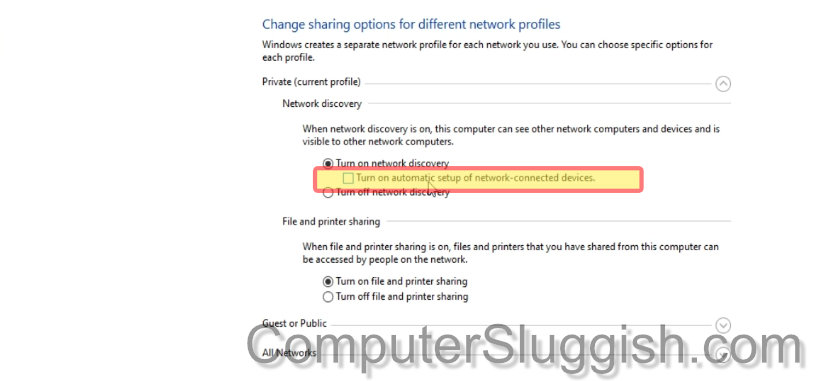Защита фотографии профиля в Facebook — это еще одна функция безопасности, которая была введена Facebook сначала в Индии, чтобы защитить фотографию профиля отдельного владельца аккаунта Facebook от кражи. Постепенно эта дополнительная функция безопасности распространилась и в других странах. Эту функцию можно назвать функцией защиты фотографии профиля от кражи, которая не позволяет другим загружать защищенные фотографии профиля; таким образом, она повышает конфиденциальность вашей фотографии профиля, и неправомерное использование фотографий профиля Facebook (которые защищены защитой фотографии профиля) может быть ограничено в значительной степени.
Содержание
Если вы являетесь лояльным пользователем Facebook, то вопрос, который обязательно придет вам в голову: как и зачем вы используете Facebook profile picture guard и есть ли польза от того, что эта функция связана с вашим профилем Facebook. Ответ — ДА. Когда пользователь просматривает ваш профиль Facebook с/без логина, чтобы скачать ваше очень личное изображение профиля и поделиться им за пределами Facebook (так же, как Facebook видео за пределами Facebook), это может стать причиной для беспокойства. Чтобы предотвратить такое безрассудное поведение, вам нужно включить функцию защиты изображения профиля так же, как и другим пользователям, которые хорошо осведомлены о безопасности.
Сначала вы можете счесть функцию защиты фотографий профиля Facebook назойливым запросом приложения. Тем не менее, вам необходимо включить эту функцию, чтобы повысить уровень безопасности. Чтобы включить эту опцию, просто перейдите к фотографии вашего профиля и нажмите на нее. Перейдите в раздел Options >> Turn on Profile Picture guard и нажмите Сохранить, чтобы включить функцию защиты изображения профиля в вашем аккаунте Facebook. Если в вашей стране функция защиты изображений профиля недоступна, вы можете использовать Facebook web proxy are some good vpn software apropos of applying the feature in your account.
Как загрузить изображение профиля из Facebook
Однако есть несколько способов загрузить изображение профиля из любого аккаунта с поддержкой функции защиты изображения профиля. Шаги следующие:
- Войдите в свой аккаунт Facebook и выберите нужный профиль, с которого вы хотите скачать фотографию профиля, т.е. защищенный защитой профиля Facebook Profile Picture Guard. Если вы не являетесь пользователем Facebook, вы можете найти Facebook id нужного человека, чтобы получить его/ее фотографию профиля.
- Вставьте приведенный ниже URL в поле URL браузера.
https://graph.facebook.com/Facebook_Profile_ID/picture?width=800
- Вам нужно изменить «Facebook_Profile_ID» на 15-значный уникальный идентификатор конкретного профиля или идентификатор профиля Facebook.
- Нажмите кнопку Enter, чтобы открыть изображение. Щелкните правой кнопкой мыши на изображении и выберите опцию «сохранить изображение как», чтобы скачать изображение профиля Facebook защищенное изображение . Альтернативный метод: Скачать защищенное изображение профиля Facebook с Facebook
Image-of — это бесплатная программа, легко доступная на GitHub , которая позволяет скачать любое изображение профиля любого пользователя Facebook. Это утилита на основе командной строки, которая требует поддержки node.js на вашем компьютере. Скачатьэтот инструмент с нижеупомянутого URL.
https://github.com/CodeDotJS/image-of
Сначала установите node.js с https://nodejs.org/en/
Затем используйте команду npm install --global image-of для включения инструмента Image-of.
Запустите командную строку с правами администратора.
Если вы хотите установить фотографию профиля любого человека из Facebook, используйте эту команду: image-of -u "FacebookUsername" . Замените «FacebookUsername» на реальное имя пользователя.
Если вы знаете id профиля пользователя Facebook, команда должна быть следующей: image-of -i "FacebookUserId" . Вместо «FacebookUserId» используйте точный id профиля пользователя.
Все загруженные фотографии профиля (включая стража профиля Facebook) будут загружены в C:\Users{Имя пользователя ПК}\Facebook-Images место, если вы являетесь пользователем Windows.
Заключительные слова:
Эта статья поможет вам скачать фотографию профиля практически любого пользователя Facebook даже после того, как включена защита фотографии профиля или дополнительно защищен вход в аккаунт. Помните, что вы не используете эти методы для злоупотреблений. Делайте это только в учебных целях или если вам это необходимо любой ценой.
YouTube видео: Как скачать изображение профиля Охрана изображений профиля из Facebook
Вопросы и ответы по теме: “Как скачать изображение профиля Охрана изображений профиля из Facebook”
Как скачать оригинал фото с Facebook?
**Как сохранить фото с Facebook на телефон или компьютер?**1. Нажмите на фото, чтобы развернуть его. 2. Нажмите значок . 3. Выберите Сохранить фото.
Как скачать все фото с Фейсбука на компьютер?
Как сохранить все фотографии с FacebookПролистайте вниз, нажмите пункт Настройки и конфиденциальность, а затем выберите Настройки. На компьютере можете просто перейти по ссылке facebook.com/settings. Пролистайте вниз до пункта Скачать информацию. На компьютере тоже ищите эту опцию.
Как сохранить качество фото в фейсбуке?
При загрузке фото в Facebook* ставьте галочку «Высокое качество». Она позволяет хранить изображения большего размера с меньшим сжатием.
Как установить фото профиля в фейсбуке без обрезки с телефона?
Классическая версия для мобильного браузераНажмите значок в правом верхнем углу окна Facebook. Нажмите Страницы . Перейдите на свою Страницу и нажмите в правом нижнем углу фото профиля. Нажмите Загрузить фото, а затем — Добавить фото.
Как сохранить фото и видео из Фейсбука?
Откройте нужное видео в Facebook* в браузере и скопируйте ссылку на него, нажав кнопку с многоточием и выбрав «Копировать ссылку». Перейдите на SnapSave или Fb*downloader. Вставьте ссылку в текстовое поле и кликните «Скачать». Выберите качество файла и ещё раз нажмите «Скачать».
Как скачать любое фото?
Самый простой способ, как быстро скачать картинки с сайта, — задействовать контекстное меню. Все, что от вас потребуется, — кликнуть по картинке правой кнопкой мыши и выбрать пункт «Сохранить изображение как…». Появится отдельное окошко, где необходимо указать место сохранения картинки.